Slik tilbakestiller du iCloud-passordet når du har glemt iCloud-passordet
iCloud-passordet, det samme som Apple ID-passordet ditt, er viktig for alle Apple-kunder. Når du glemmer kontopassordet ditt, kan du ikke få tilgang til innholdet som er synkronisert med iCloud på noen Apple-enhet. Du kan heller ikke slå på eller deaktivere funksjoner involvert i iCloud, for eksempel Finn min. Denne veiledningen viser deg hvordan du finner iCloud-passordet ditt, hva du skal gjøre hvis du glemt iCloud-passordet i ulike situasjoner, og hva du bør merke deg når du lagrer iCloud-passordet ditt. Les mer!
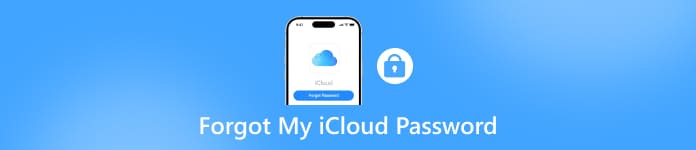
I denne artikkelen:
- Del 1: Hvordan finne iCloud-passordet
- Del 2: Slik tilbakestiller du iCloud-passordet på iOS-enheter
- Del 3: Slik endrer du iCloud-passordet på Mac
- Del 4: Hvordan be andre om å hjelpe deg med å tilbakestille iCloud-passordet
- Del 5: Slik gjenoppretter du iCloud-passordet på iforgot.apple.com
- Del 6: Slik lagrer du iCloud-passordet riktig
Del 1: Hvordan finne iCloud-passordet
Før vi starter, bør du vite at iCloud-passordet er det samme som Apple ID-passordet. Hvis du noen gang har lagret passordet i iCloud nøkkelring, kan du enkelt få tilgang til den på iPhone, iPad eller Mac.
For brukere av iOS 17 og tidligere:
Åpen Innstillinger.
Rull ned og trykk Passord.
Autentiser med Face ID, Touch ID eller enhetens passord.
Se etter oppføringen med nettstedet i listen appleid.apple.com.
Trykk på oppføringen for å se Brukernavn og Passord, og du kan klikke på den for å kopiere passordet.
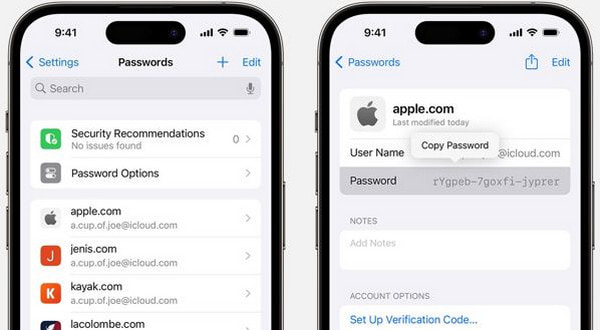
For brukere av iOS 18 og nyere:
Åpne Passord appen på iPhonen din og trykk på Alle.
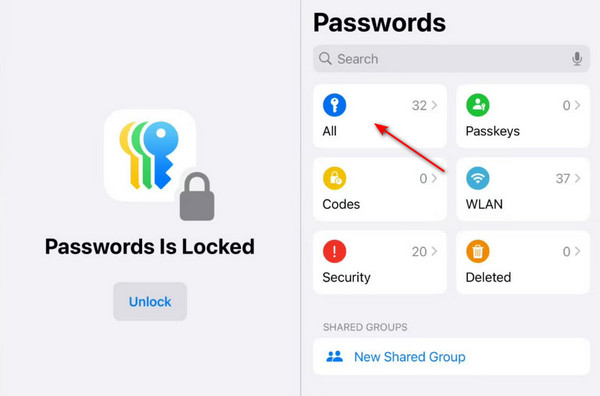
Klikk på eple nettsted. Klikk på stjernen, så vises passordet.
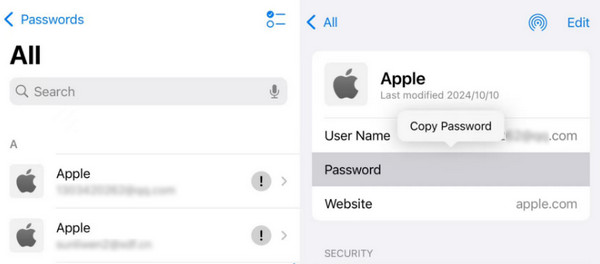
Del 2: Slik tilbakestiller du iCloud-passordet på iOS-enheter
Hvis du ikke har lagret Apple-ID-passordet ditt i iCloud-nøkkelringen, eller ikke finner det i passordlisten, trenger du ikke bekymre deg! Du kan fortsatt tilbakestille iCloud-passordet ditt direkte på iOS-enhetene dine. Dette sikrer at du kan få tilgang til Apple-ID-en din og alle tilknyttede tjenester igjen, selv om det lagrede passordet ikke er tilgjengelig.
Gå til Innstillinger og trykk på navnet ditt.
Klikk Innlogging og sikkerhet.
Velge Bytt passord.
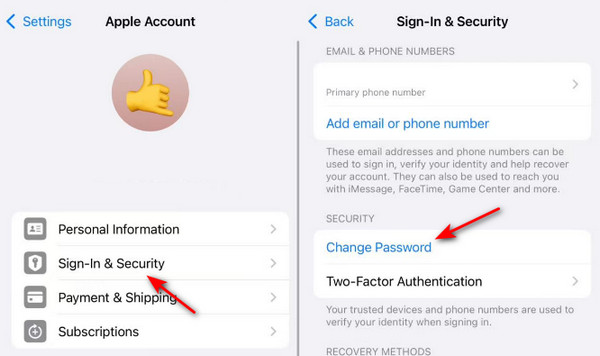
Bekreft identiteten din via Face ID, Touch ID eller skjermpassordet ditt.
Angi et nytt passord.
Du kan støte på vinduet Sikkerhetsforsinkelse som krever at du venter i 1 time før du kan fortsette med tilbakestilling av passord. Ikke bekymre deg. Det er fordi beskyttelsen mot stjålne enheter er slått på, og denne enheten er ikke på et kjent sted.
Del 3: Slik endrer du iCloud-passordet på Mac
På macOS Catalina eller nyere:
Brett ut eple menyen og velg Systemvalg.
Å velge Apple-ID/Apple-konto.
Klikk Passord og sikkerhet, og trykk deretter på Bytt passord knapp.
Skriv inn passordet for Mac-skjermen din for å fortsette.
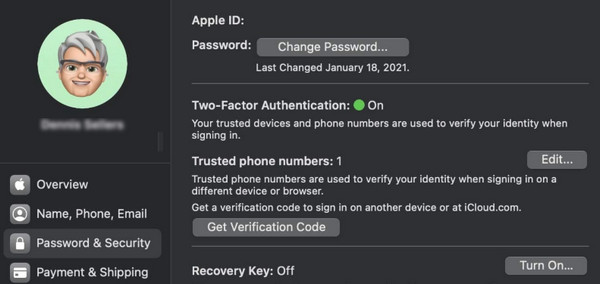
På macOS Mojave eller tidligere:
Åpne eple meny og velg Systemvalg.
Å velge iCloud – Kontodetaljer – Sikkerhet.
Klikk Bytt passord.
Del 4: Hvordan be andre om å hjelpe deg med å tilbakestille iCloud-passordet
Normalt kan du tilbakestille iCloud-passordet ditt direkte på din egen pålitelige iPhone eller iPad. Men hvis enhetene dine er låst, ikke er logget på Apple-ID-en din, eller du ikke kan motta bekreftelseskoder, lar Apple deg be en pålitelig person om å hjelpe deg med å tilbakestille passordet ditt. Dette sikrer at selv om du ikke kan utføre tilbakestillingen selv, kan du gjenopprette tilgangen til Apple-ID-en din sikkert gjennom en bekreftet kontakt.
Be vennen din om å laste ned Apple-støtte fra App Store.
Start appen og trykk på Tilbakestill Passord.
Klikk Hjelp noen andre på neste side.
Skriv inn e-postadressen eller telefonnummeret ditt.
Fyll inn koden du mottar og følg instruksjonene på skjermen for å gå videre.
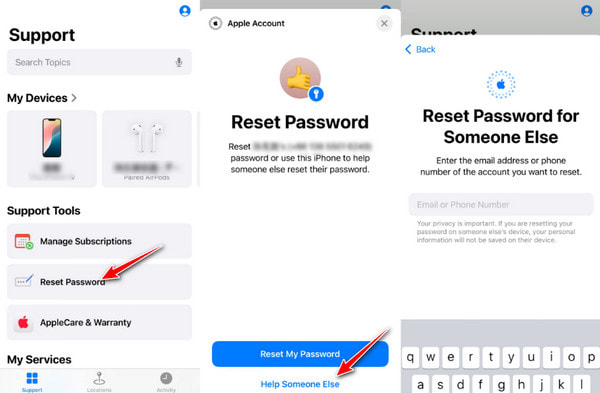
De samme trinnene gjelder også for en iPhone låst til eieren.
Del 5: Slik gjenoppretter du iCloud-passordet på iforgot.apple.com
Hvis du ikke kan tilbakestille iCloud-passordet ditt på enheten din eller gjennom en pålitelig kontakt, er en annen pålitelig måte å gjenopprette iCloud-passordet fra Apples offisielle nettsted - iforgot.apple.com.
Denne metoden fungerer når:
Enheten din er ikke tilgjengelig.
Du er logget av Apple-ID.
Du kan ikke motta bekreftelseskoder.
Følg trinnene nedenfor for å lære hvordan du raskt tilbakestiller iCloud-passordet på iforgot.apple.com:
Gå til https://iforgot.apple.com/.
trykk Tilbakestille passord knapp.
Skriv inn e-postadressen eller telefonnummeret ditt. Skriv inn tegnene i bildet og trykk på Fortsette knapp.
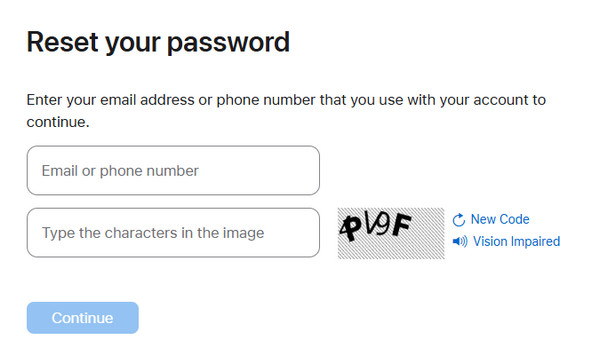
Velg et av alternativene og følg instruksjonene på skjermen for å tilbakestille passordet ditt på nettstedet.
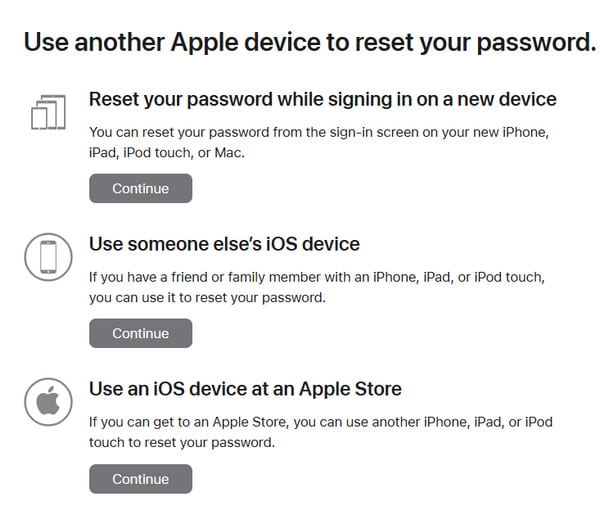

4 000 000+ nedlastinger
Omgå iCloud-aktiveringslåsen når du glemmer iCloud-passordet.
3 trinn for å enkelt fjerne iCloud-aktiveringslåsen.
Enkelt og lettforståelig grensesnitt.
Kompatibel med flere iOS-versjoner.
Del 6: Slik lagrer du iCloud-passordet riktig
Etter at du har tilbakestilt iCloud-passordet ditt, er det viktigste du må gjøre å ta vare på iCloud-passordet ditt, siden det er nært knyttet til iCloud-stasjonen, iCloud-sikkerhetskopien, aktiveringslåsen og iPhone-sikkerheten din. For å unngå å bli låst ute av kontoen din i fremtiden, lister vi opp noen tips til din referanse:
Unngå å bruke passord som er for kompliserte.
Mange brukere glemmer iCloud-legitimasjonen sin fordi passordet er for komplekst til å huske. Unngå å bruke en meningsløs symbolstreng. I stedet kan du bruke noen kombinasjoner av tall og bokstaver hvis spesielle betydninger bare du kjenner.
Aktiver iCloud-nøkkelringen på iPhonen din.
Gå til Innstillinger og klikk på navnet ditt. Velg iCloud.
Klikk Passord.
Sørg for at bryteren er på.
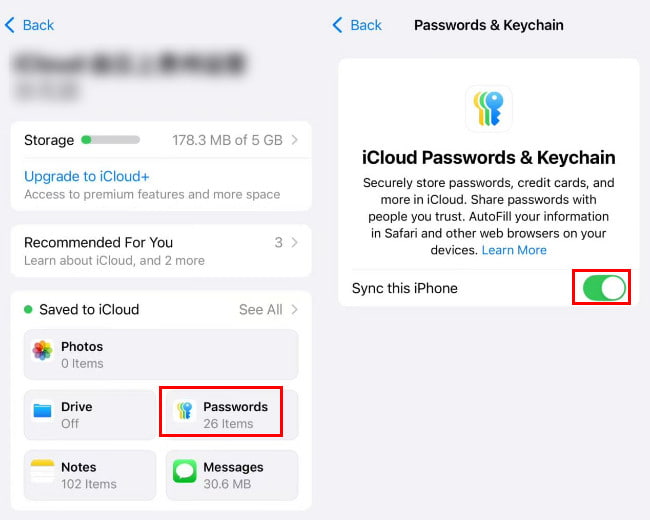
Når du deretter skriver inn kontoen og passordet ditt på nettstedet eller i appen, vil systemet be deg om det. Lagre til iCloud-nøkkelring. Klikk LagreNeste gang du vil logge inn, trenger du ikke å skrive inn passordet igjen.
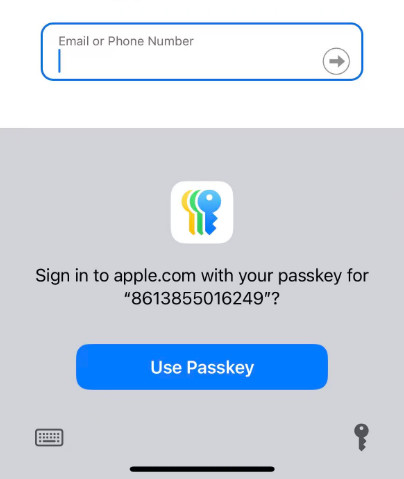
Bruk av en tredjeparts passordbehandler.
Hvis du vil administrere og sikkerhetskopiere passord på iPhonen din mer praktisk, kan du prøve imyPass iPhone Password ManagerDen støtter ettklikksoperasjoner for å vise, administrere, eksportere og dele passord lagret på iPhone uten jailbreak.

4 000 000+ nedlastinger
Sikkerhetskopier iCloud-passordet ditt enkelt og trygt.
Enkle trinn for å eksportere iCloud-passordet ditt når som helst.
Du kan raskt sjekke passordene som er skannet tidligere.
Kompatibel med de nyeste iPhone-modellene og iOS-versjonene.
Konklusjon
Hva gjør du hvis du har glemt iCloud-passordet ditt? Vi tror du har svaret. Denne artikkelen har listet opp flere måter å hjelpe deg på. gjenopprette iCloud-passord, når det gjelder hvordan du finner iCloud-passordet ditt, hvordan du tilbakestiller iCloud-passordet ditt, samt hvordan du lagrer iCloud-passordet ditt riktig.
For å endre iCloud-passordet ditt har vi introdusert detaljerte metoder når det gjelder å bruke din egen iPhone, bruke vennens iPhone, bruke en Mac, besøke Apples nettsted i nettleseren osv.
Vi har også introdusert et verktøy som hjelper deg omgå iCloud-aktiveringslåsen lett når du er utelåst.
Håper dette innlegget vil være nyttig når du glemmer iCloud-passordet ditt neste gang!
Hot løsninger
-
Passordtips
- 5 beste passordsøkere for Instagram
- 10 beste passordvisningsprogrammer for trådløst nettverk
- Endre e-postpassord på iPhone
- Tilbakestill eller endre et glemt Twitter-passord
- Hvordan gjenopprette eller tilbakestille Instagram-passord
- Løsninger når du har glemt TikTok-passordet
- Gjenopprett eller endre Discord-glemt passord
- Slik tilbakestiller du nøkkelringpassord
- Gjennomgang av Microsoft Edge Password Manager
- 5 beste anbefalinger for iPhone Password Manager
-
Windows-passord
-
Lås opp iOS
-
Lås opp Android

